휴대폰에 있는 사진 더미에서 내러티브를 만들 준비가 되셨습니까? 사진을 합성하는 방법입니다. 콜라주와 격자는 둘 이상의 사진에서 하나의 사진을 만드는 방법입니다.
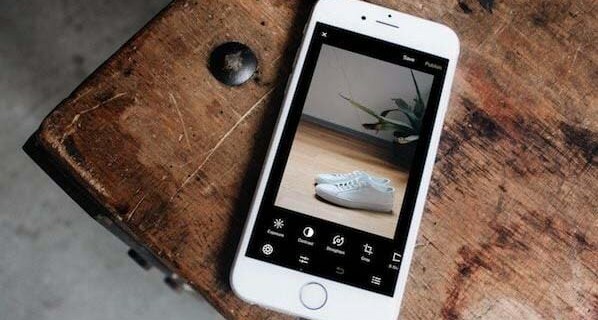
다음 목록을 탐색하여 Android용 가볍고 사용자 친화적인 콜라주 제작 앱을 찾아보세요.
TinyWow를 통한 결합
타이니와우 다양한 파일 형식에 대한 포괄적인 솔루션을 제공하는 무료 웹 기반 변환 도구입니다. 웹 브라우저 또는 모바일에서 액세스할 수 있으며 생각하는 모든 것을 PDF 또는 GIF와 같은 널리 사용되는 형식으로 변환하는 실용적인 방법입니다.
TinyWow는 또한 이미지 결합기, 두 이미지를 나란히 또는 세로로 병합할 수 있습니다. 어디서든 즉시 사진을 결합할 수 있는 사용하기 쉬운 도구입니다. 불행히도 무료 버전에서는 두 개 이상의 이미지를 결합할 수 없습니다. 두 개 이상의 이미지를 병합하려는 경우 TinyWow는 월간 구독으로 프리미엄 기능을 제공합니다.
TinyWow를 사용하여 이미지를 결합하는 방법은 다음과 같습니다.
- TinyWow 이미지 결합기를 엽니다.

- "사진 추가"를 누릅니다.

- "PC 또는 모바일에서 업로드"를 선택하고 하나로 병합할 두 장의 사진을 선택합니다.

- 사진을 업로드한 후 최종 이미지의 레이아웃을 결정합니다. "나란히" 옵션을 선택하여 세로 또는 가로로 배치할 수 있습니다.

- TinyWow는 자동으로 콜라주를 생성합니다.

- 기기에 저장하려면 "이미지 다운로드"를 탭하세요.
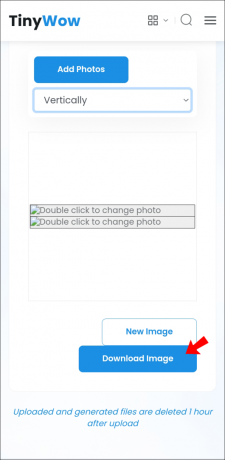
다른 편리한 도구 외에도 TinyWow는 이미지 편집 기능도 제공합니다. 이러한 옵션에는 이미지 형식 변환, 이미지 확대 및 크기 조정, 필터 선명화 및 추가가 포함됩니다.
Adobe Photoshop Express를 통한 결합
Adobe는 Adobe Photoshop 앱의 모바일 친화적인 버전을 개발했으며, 이 앱은 뛰어난 사진 결합 기능도 제공합니다. 다양한 레이아웃을 실험하고 이미지를 결합할 수 있습니다. 이 앱은 추가 고급 편집 옵션도 제공합니다. Photoshop Express는 다재다능한 도구이며 사진 결합에서 더 많은 것을 원하는 사람들에게 좋은 솔루션입니다.
앱을 사용하기 전에 Adobe 계정이 있는지 확인하십시오. 앱을 실행하면 계정이 없는 경우 무료로 새 계정을 만들 수 있습니다.
Photoshop Express에서 사진을 결합하는 방법은 다음과 같습니다.
- 에서 모바일 장치에 Photoshop Express를 설치합니다. 플레이 스토어.

- 앱을 실행하고 Adobe 계정에 로그인하거나 새 계정을 만드십시오.

- 기본 앱 화면으로 이동하여 오른쪽 하단에서 콜라주 아이콘을 찾으십시오. 또는 단일 사진을 길게 누르면 다중 선택 도구가 시작됩니다.

- 결합하려는 이미지를 선택합니다.

- 콜라주 메뉴가 열립니다. 하단 도구 모음에 사진을 넣을 레이아웃을 선택합니다.

- 레이아웃을 결정했으면 테두리 조정, 크기 조정 및 배경 색상 지정을 통해 창의력을 발휘하십시오.

- 오른쪽 상단 모서리에 있는 "공유" 아이콘을 누릅니다.

- "저장 및 공유" 화면이 열립니다. 사진을 다운로드하려면 “갤러리에 저장”을 누릅니다. 또는 콜라주를 소셜 미디어에 직접 공유하거나 다른 앱을 통해 보낼 수 있습니다.

2~3개의 이미지를 선택하면 Photoshop Express에서 사진을 세로 레이아웃으로 배치합니다. 4개 이상이면 앱에서 그리드로 정렬합니다.
구글 포토 많은 Android 기기에 사전 설치된 기능입니다. 휴대전화에서 Google 포토에 액세스할 수 없는 경우 다음에서 다운로드하세요. 플레이 스토어.
Google 포토와 결합
Google 포토는 사진을 결합하는 또 다른 훌륭한 도구입니다. 사용자 친화적이어서 콜라주를 재미있고 쉽게 만들 수 있습니다.
모바일 앱을 통해 이미지를 그리드에 결합하는 방법은 다음과 같습니다.
- 하단 메뉴에서 "라이브러리" 탭을 누릅니다.

- "유틸리티"로 이동합니다.

- "콜라주"를 선택합니다.
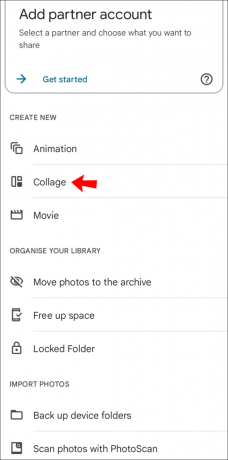
- 결합할 사진을 선택합니다. Google 포토에서는 이 기능을 사용하여 최대 6장의 사진을 결합할 수 있습니다.

- 오른쪽 상단의 "만들기"를 누릅니다. 앱은 숫자에 따라 이미지를 나란히 정렬합니다.

- 콜라주를 Android 기기에 저장하려면 페이지 하단에서 "저장"을 선택하십시오.
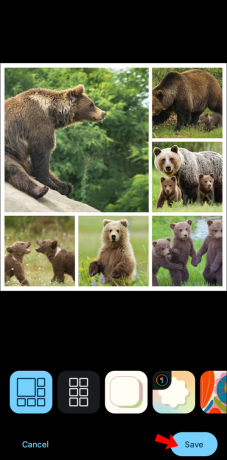
Google 포토 웹사이트를 통해 콜라주를 만드는 다른 방법에는 다음 단계가 필요합니다.
- Google 포토로 이동 웹사이트 Google 계정에 로그인합니다.

- 최대 9개의 이미지를 선택합니다.

- "+" 버튼을 탭합니다.

- 열리는 메뉴에서 "콜라주"를 선택합니다.

- 선택한 사진으로 앱이 콜라주를 생성합니다.

Instagram의 레이아웃과 결합
Instagram은 대부분의 사람들이 자신의 이미지를 공유하는 곳입니다. 이 앱은 필터 추가 및 조명 설정의 기본 조작을 위한 훌륭한 기능을 제공합니다. 그러나 여러 장의 사진을 하나로 합치고 싶다면 인스타그램의 레이아웃을 사용해야 합니다. 기본 Instagram 앱에는 없는 기능인 최대 10개의 이미지를 하나의 사진으로 리믹스할 수 있습니다.
Instagram의 레이아웃은 Instagram 사용자의 요구에 맞게 설계되었습니다. 매우 간단하며 복잡하지 않은 몽타주를 즉시 만들 수 있습니다. 이 앱에는 각 사진에 적용할 수 있는 프레임, 다양한 컴파운딩 스타일 및 렌즈와 같은 여러 뛰어난 디자인 기능이 있습니다. 또한 세련된 Instagram 콜라주에 필요한 모든 것을 제공하는 표준 Instagram 필터도 포함되어 있습니다.
Instagram 스토리 레이아웃 모드
Instagram은 레이아웃 모드를 Instagram Story 기능으로 도입했습니다. 이 옵션을 사용하면 최대 6개의 사진을 다양한 레이아웃을 제공하는 고유한 Instagram 스토리로 리믹스할 수 있습니다. Instagram에서는 초안을 기기에 저장할 수 있으므로 스토리를 게시할지 여부에 관계없이 이 기능을 사용할 수 있습니다.
Instagram 스토리 레이아웃 모드에 액세스하려면 다음을 수행하십시오.
- Instagram 피드로 이동합니다.

- 왼쪽 상단 모서리에 있는 카메라 아이콘을 탭하여 "New Story" 크리에이터 모드를 엽니다.

- 화면 왼쪽 메뉴에서 레이아웃 아이콘을 선택합니다.

- 레이아웃에 포함하려는 사진을 가져옵니다. 다음 두 가지 방법이 있습니다.
- 화면 하단 중앙에 있는 원형 레이아웃 아이콘을 클릭하여 새 사진을 찍습니다.

- 왼쪽 하단 모서리에 있는 사각형을 탭하여 라이브러리에서 가져옵니다.

- 화면 하단 중앙에 있는 원형 레이아웃 아이콘을 클릭하여 새 사진을 찍습니다.
- 격자에 사진 추가를 완료하려면 확인 표시를 탭합니다.

- 텍스트, 스티커, GIF 또는 기타 Instagram Story 기능 추가와 같은 추가 편집 기능을 사용해 보세요.

사진을 나란히 정렬
콜라주를 만드는 것은 재미있으면서도 경제적입니다. 여러 이미지를 하나로 모아 스토리를 전달하고 진행 상황을 표시하며 이미지 컬렉션을 쉽게 표시할 수 있습니다. TinyWow와 같은 현재 시장에 있는 많은 앱을 통해 사진을 쉽게 정렬하고 리믹스할 수 있습니다. 대부분은 생성한 사진 그리드의 독창성과 스타일을 추가하는 추가 기능을 제공합니다.
완벽한 사진 조합을 만들기 위해 어떤 앱을 사용하셨나요? 아래 댓글 섹션에 인상을 남겨주세요.


